Introduction
Ce document décrit les étapes d'accès et de modification d'un fichier avec VI Editor sur Expressways et une autre alternative avec WinSCP le logiciel Cisco IOS.
Conditions préalables
Exigences
- Connaissances de base sur Expressway.
- Configuration par défaut d’Expressway.
- WinSCP installé sur le PC.
Composants utilisés
- Serveur Expressway-C sur la version X14.0.3.
- PC Windows 10.
The information in this document was created from the devices in a specific lab environment. All of the devices used in this document started with a cleared (default) configuration. Si votre réseau est en ligne, assurez-vous de bien comprendre l’incidence possible des commandes.
Commandes Linux de base
Vous pouvez exécuter des commandes pour effectuer diverses tâches, de l'installation du package à la gestion des utilisateurs et à la manipulation des fichiers.
pwd command:Utilisez pwdpour rechercher le chemin d'accès de votre répertoire actuel.
cd command:Pour parcourir les fichiers et répertoires Linux, utilisez la cderasecat4000_flash:.
ls command:Les ls répertorie les fichiers et les répertoires d'un système. Exécutez-le sans indicateur ni paramètre pour afficher le contenu actuel du répertoire.
cat command: Il répertorie, combine et écrit le contenu du fichier dans la sortie standard. Pour exécuter la commande cat commande, tapez cat, suivi du nom du fichier et de son extension.
Plusieurs commandes sont disponibles, mais elles ne sont pas abordées dans ce document.
Notions De Base Sur Vi Editor
Les Vi Editor est un outil interactif qui affiche les modifications apportées au fichier à l'écran pendant que vous modifiez le fichier. Dans Vi Editor, vous pouvez insérer, modifier ou supprimer un mot lorsque le curseur se déplace dans le fichier.
Les Vi Editor a deux modes :
Command Mode: En mode de commande, des actions sont effectuées sur le fichier. Vi Editor démarre en mode de commande. Ici, les mots tapés agissent comme des commandes dans Vi Editor. Pour transmettre une commande, vous devez être en mode de commande.Insert Mode: En mode Insertion, il est possible d'insérer du texte dans le fichier. La touche Échap vous permet de passer du mode Insertion au mode Commande.
Par défaut, le Vi Editor commence à Command Mode. Pour entrer du texte, vous devez être Insert Mode, tapez simplement la lettre i pour passer en mode Insertion.
Comment utiliser Vi Editor ?
Afin d'ouvrir un fichier avec Vi Editor, vous devez d'abord connaître le chemin du répertoire. Pour les besoins de cet article, un fichier nommé test-vi est créé, le chemin est /tandberg/etc. Reportez-vous à l'image, avec les étapes pour trouver le chemin et se déplacer vers un répertoire spécifique. Assurez-vous d’accéder à l’Expressway par Secure Shell (SSH) et utilisez le compte racine.
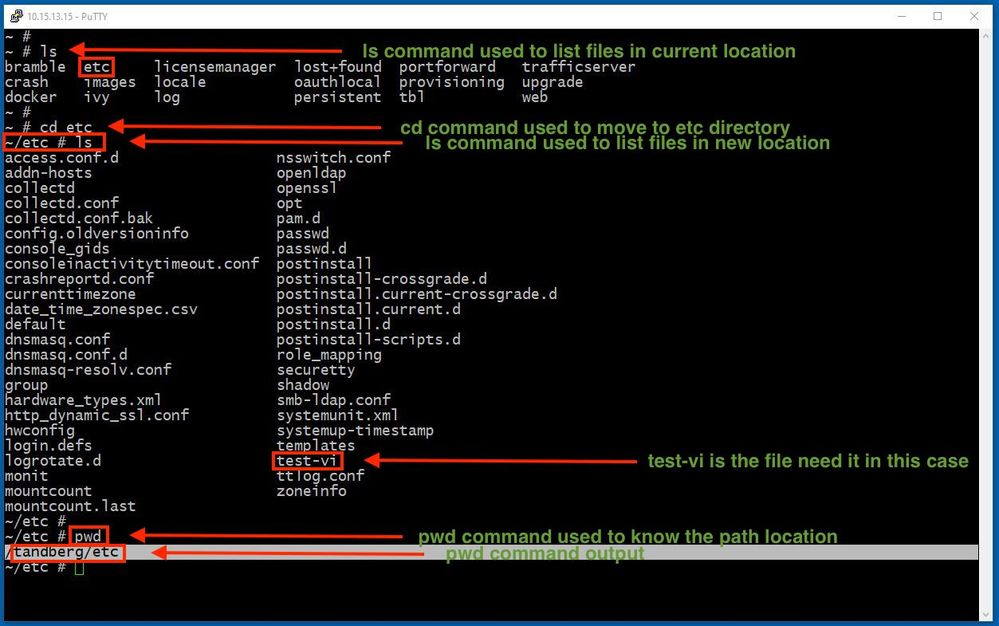
Accéder à un fichier
Une fois que vous avez navigué vers le répertoire correct, exécutez la commande vi <nom-fichier> pour l'ouvrir. Par défaut Vi Editor est dans la zone Command Mode:
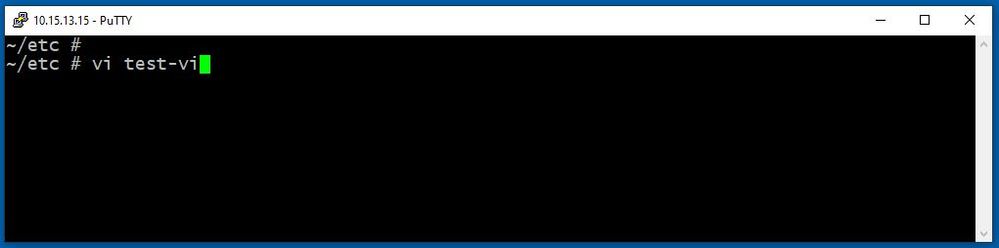
Presse Enter pour accéder au fichier avec la commande Vi Editor. Le résultat affiche les informations contenues dans le fichier et vous permet de le modifier, si nécessaire.
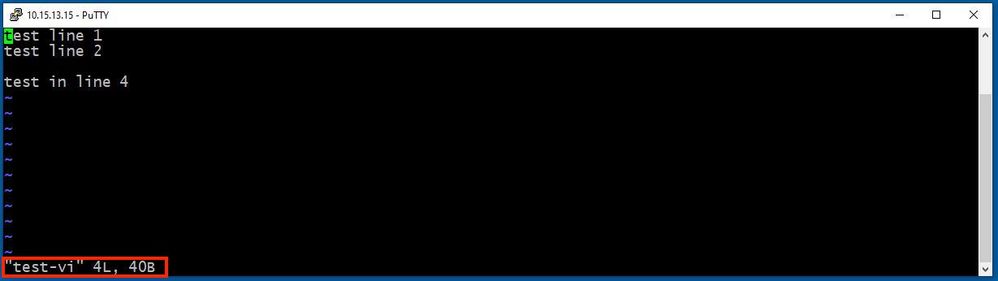
Si vous avez besoin de supprimer ou d'ajouter du texte, tapez la lettre i pour entrer le Insert Mode. Notez que dans le coin inférieur gauche, le nom du fichier est devenu le mot INSERT.
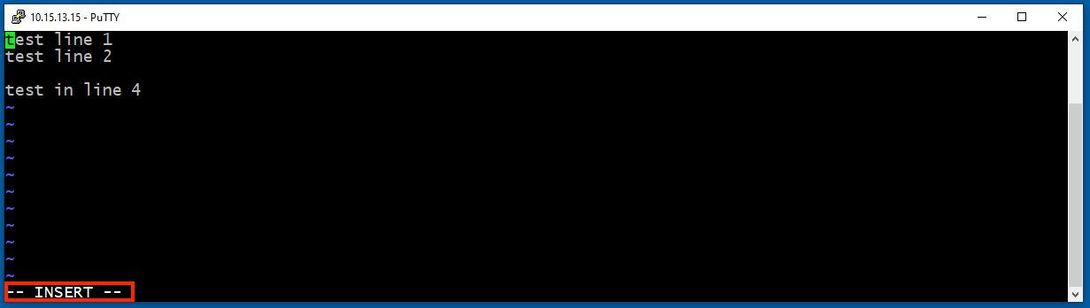
Dans Insert mode, il est maintenant possible d'apporter les modifications nécessaires. Exemple :
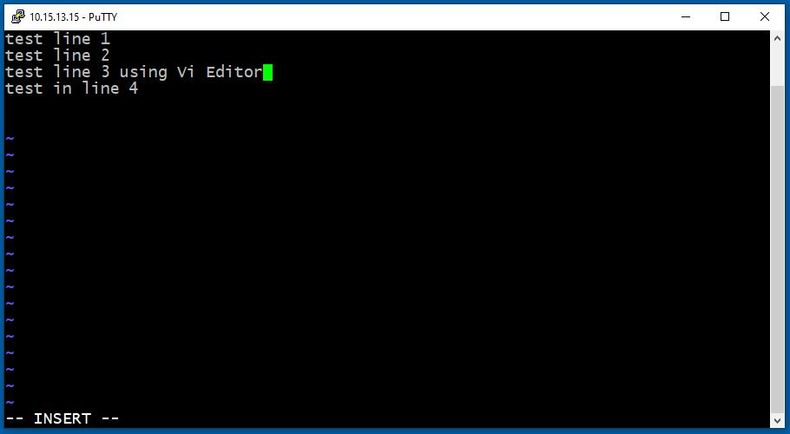
Comment enregistrer un fichier avec Vi Editor
Une fois qu'un fichier est prêt à être enregistré, revenez au mode de commande en utilisant la touche ESC. Voici deux façons différentes de Save and Quit.
Command: ZZ
Assurez-vous que le mode de commande est activé. Dans ce cas, appuyez sur ZZ., qui est la commande pour enregistrer et quitter le fichier en même temps.
Command: wq
Assurez-vous Command Mode est activé. Tout ce que vous tapez dans Command Mode, il peut être vu dans le coin inférieur gauche.
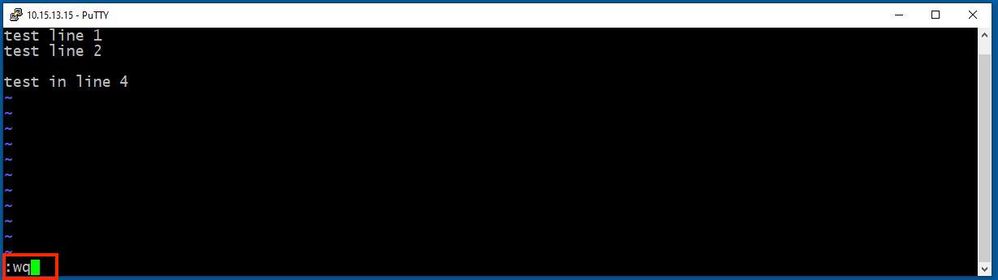
Ensuite, appuyez sur Enter. L’invite Expressway Linux est maintenant disponible.
Remarque : la commande q ! vous permet de quitter Vi Editor sans qu'il soit nécessaire d'enregistrer les modifications apportées.
Notions de base WinSCP
WinSCP est un client SFTP libre et open source, un client FTP, un client WebDAV, un client S3 et un client SCP pour Windows. Sa fonction principale est le transfert de fichiers entre un ordinateur local et un ordinateur distant. Au-delà, WinSCP offre des fonctionnalités de script et de gestionnaire de fichiers de base.
Comment utiliser l'éditeur de texte WinSCP
Accédez à l’Expressway avec WinSCP application avec informations d'identification racine.
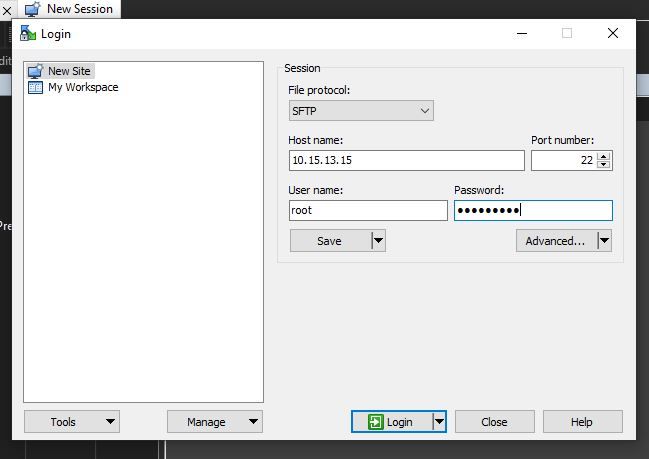
WinSCP vous permet de naviguer dans Expressway comme s’il s’agissait d’un dossier Windows sur n’importe quel PC Windows. Cette image montre les fichiers sur le chemin /tandberg/etc où le test-vi est stocké.
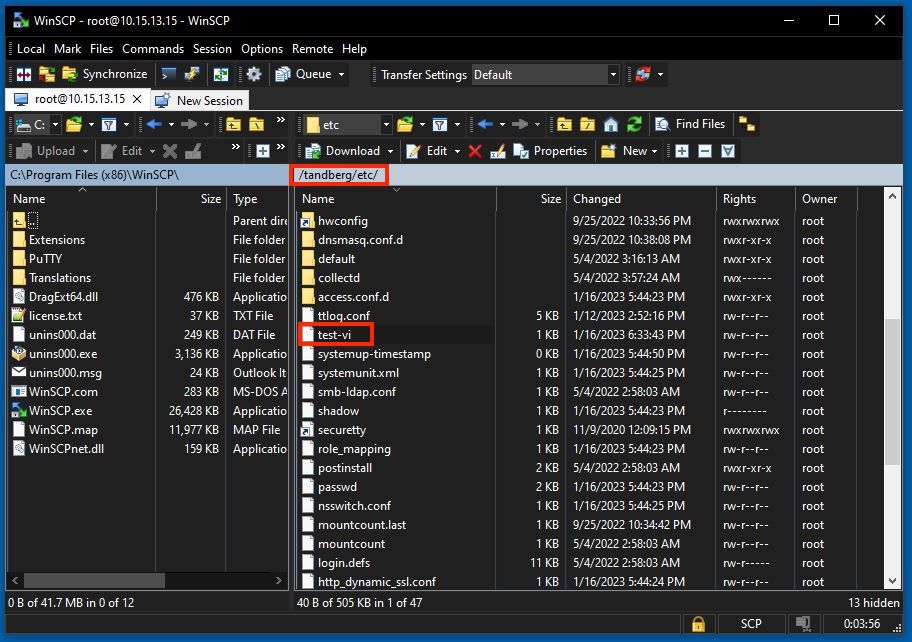
Double-cliquez ou cliquez avec le bouton droit sur > Modifier > Modifier pour ouvrir un éditeur interne, qui vous permet de modifier le fichier et de l'enregistrer en même temps.
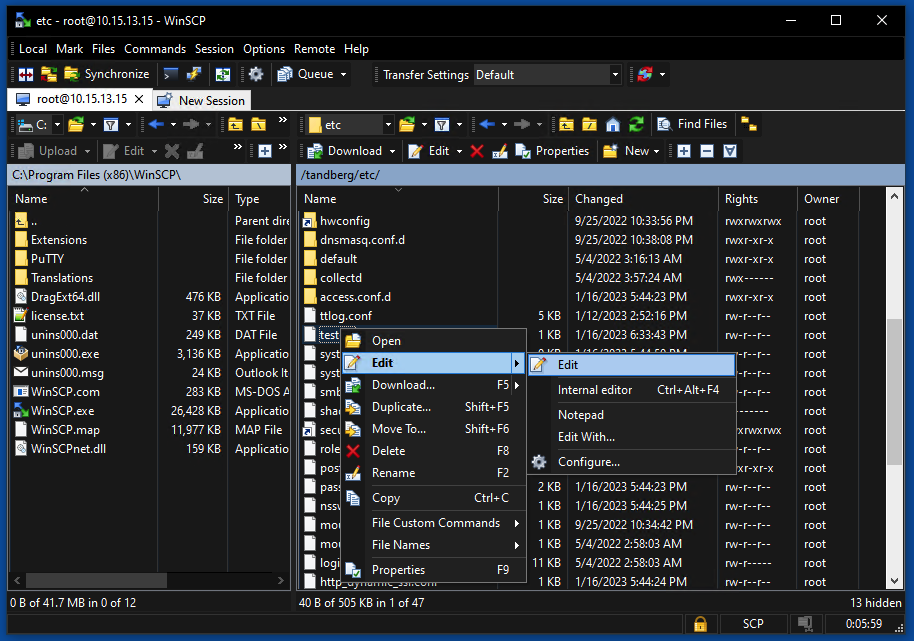
Cette image montre la même sortie de fichier, avec une nouvelle ligne : test line 6 added by the use of the WinSCP editor.
Le fichier avec une nouvelle ligne peut être enregistré en utilisant la même WinSCP éditeur de texte.
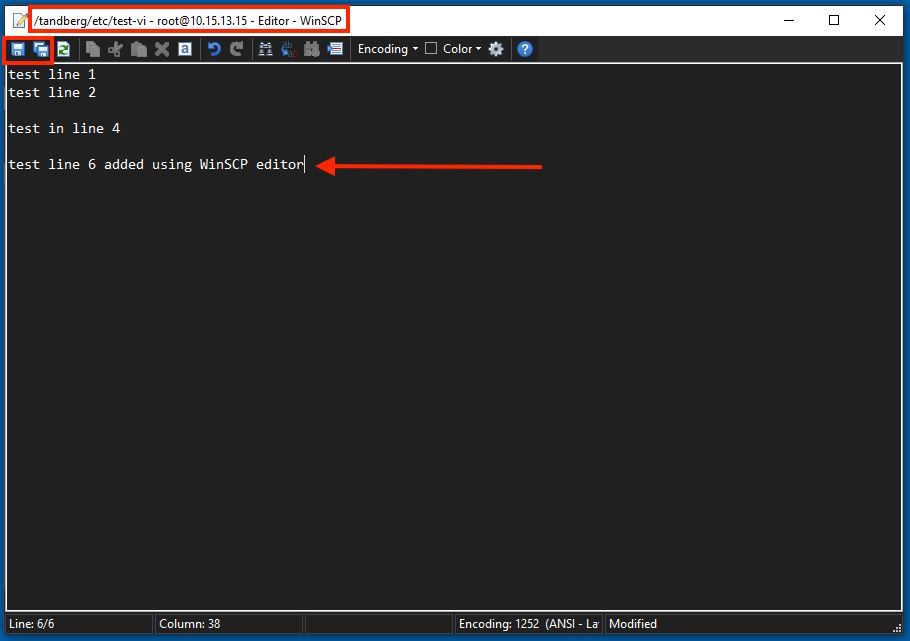
Vérifier
Comment vérifier les modifications apportées aux fichiers
L'utilisation de Vi Editor est une façon, mais il y a une autre commande Linux qui peut être utilisée. La commande vous permet uniquement d'imprimer le contenu d'un fichier dans le flux de sortie standard.
Exécutez la commande cat test-vi commande
Remarque : le chemin peut également être ajouté à la cat command plutôt. Pour accéder au répertoire, utilisez la commande cd command. Exemple : cat /tandberg/etc/test-vi.

Ressources supplémentaires
Commandes Linux de base
Commandes Vi De Base
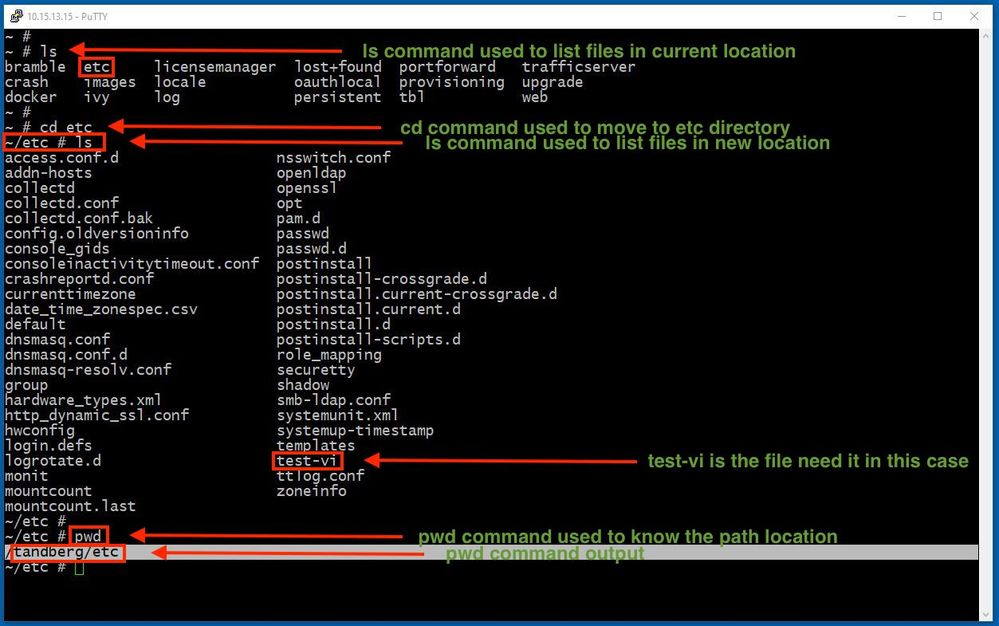
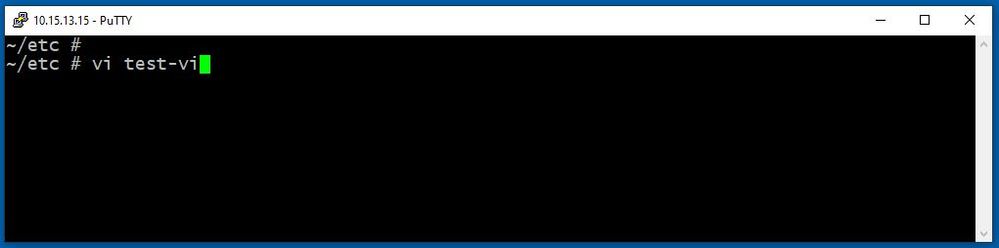
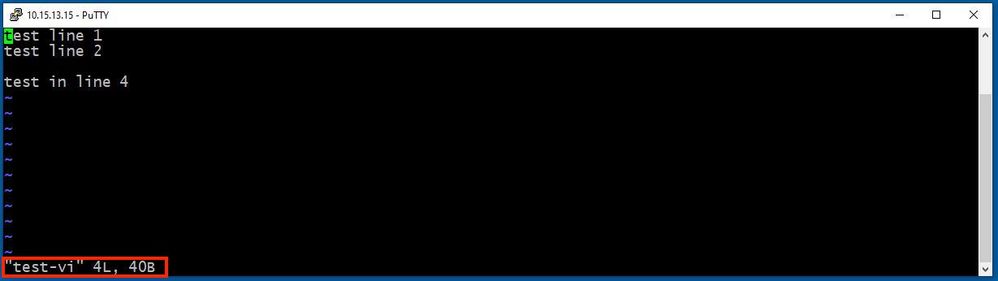
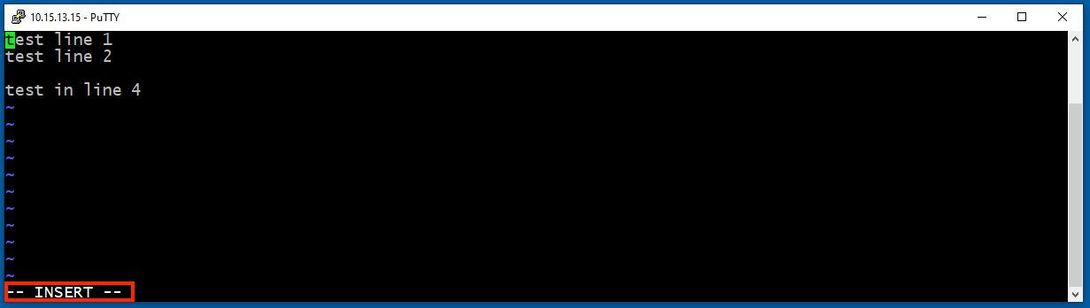
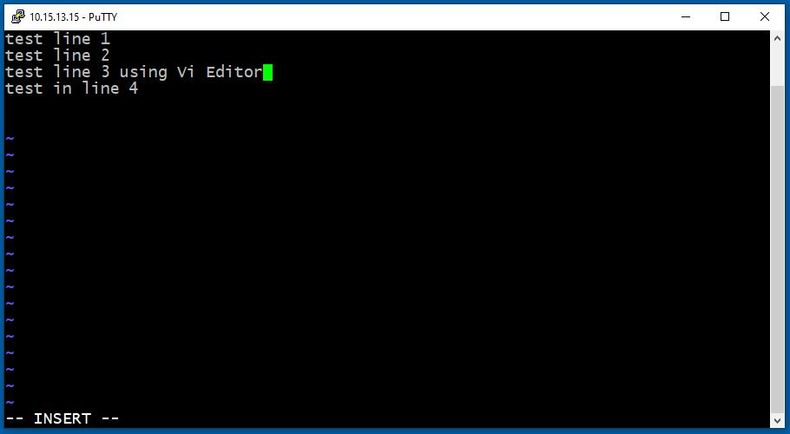
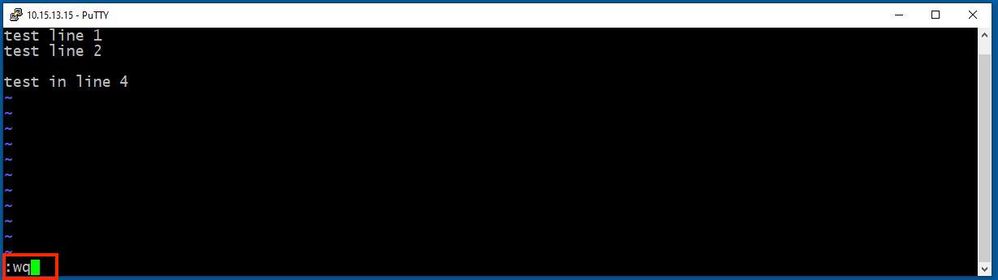
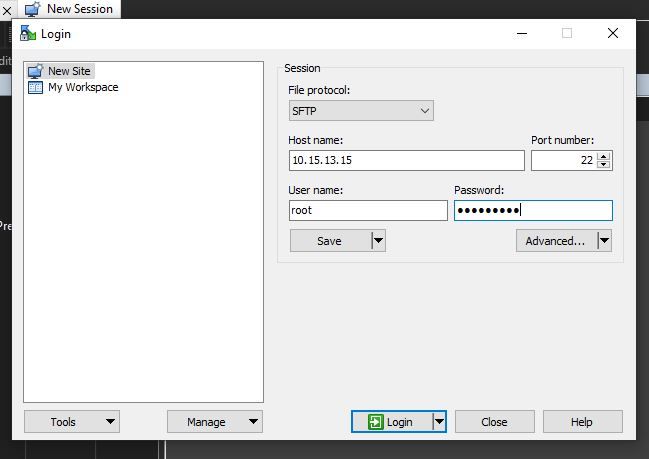
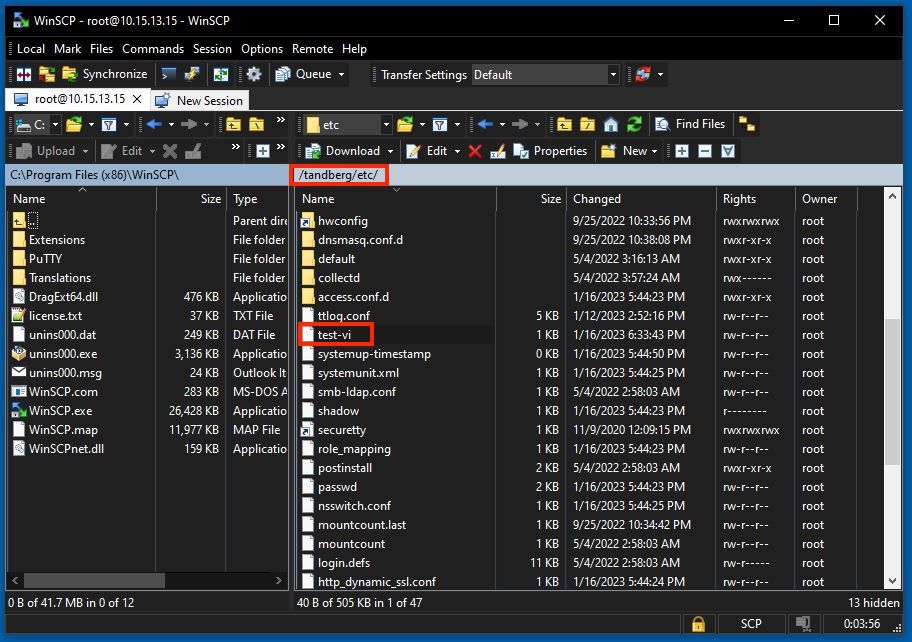
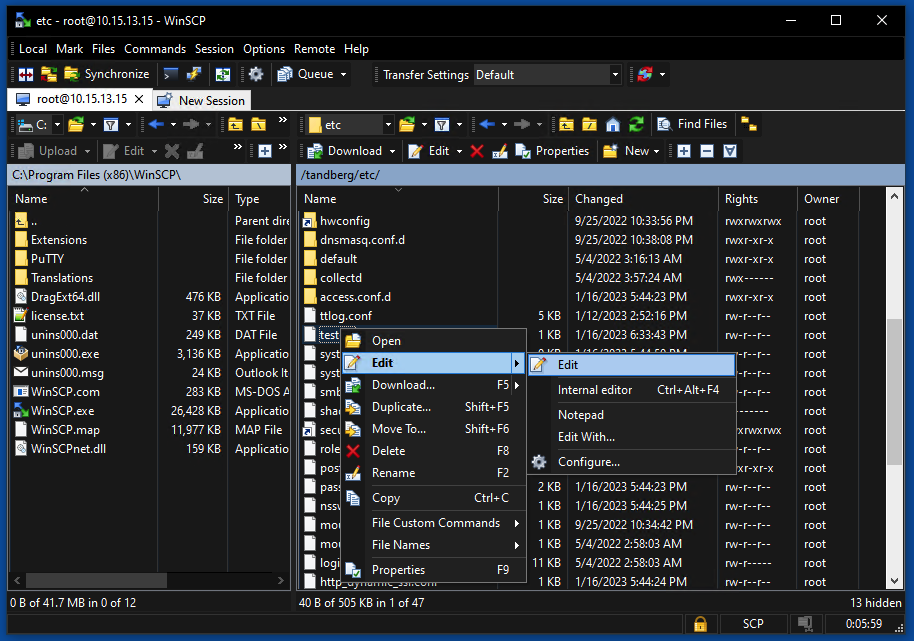
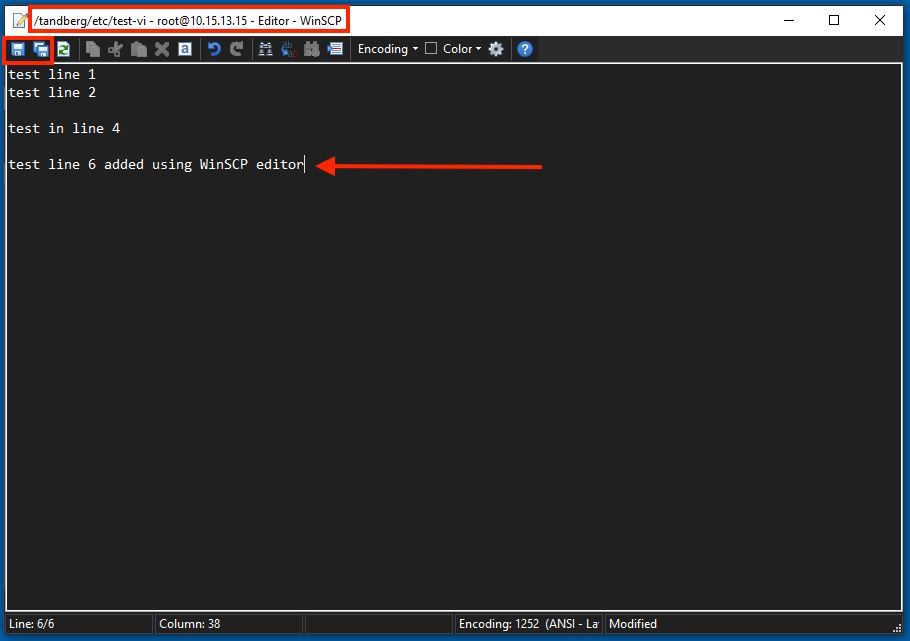

 Commentaires
Commentaires